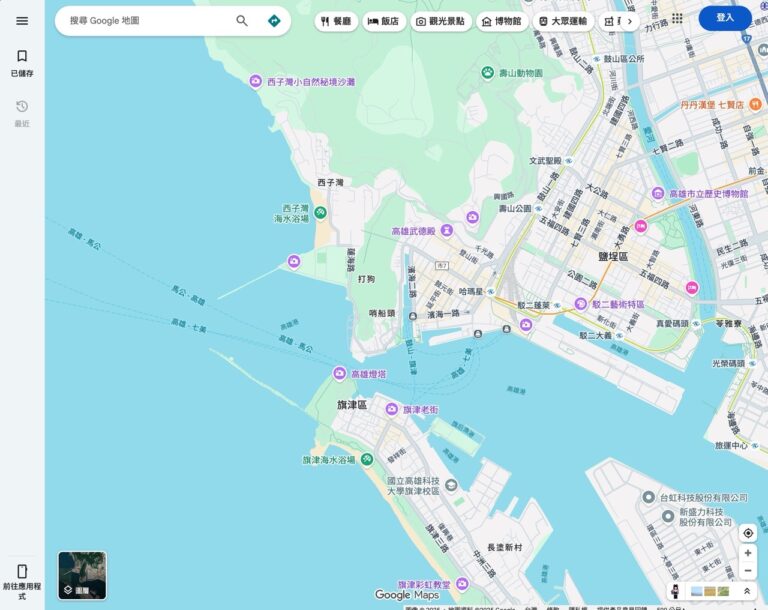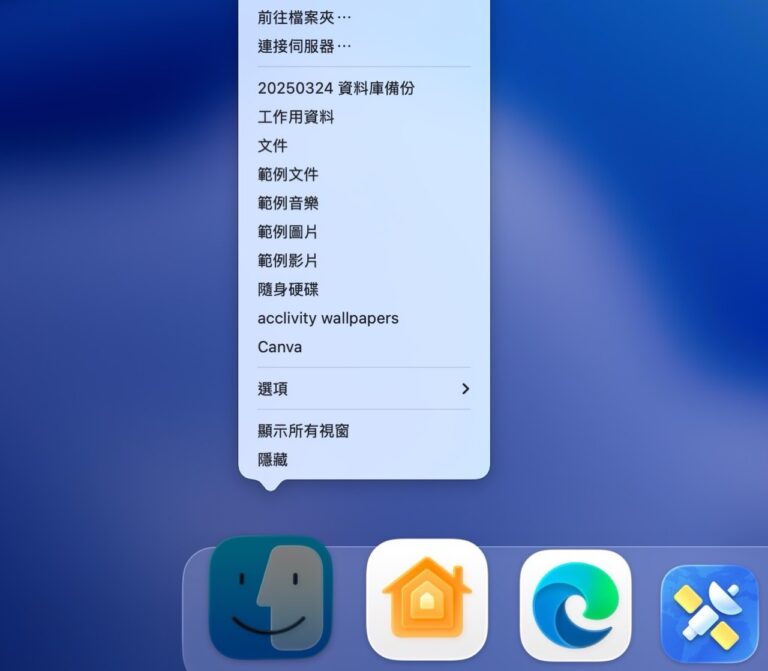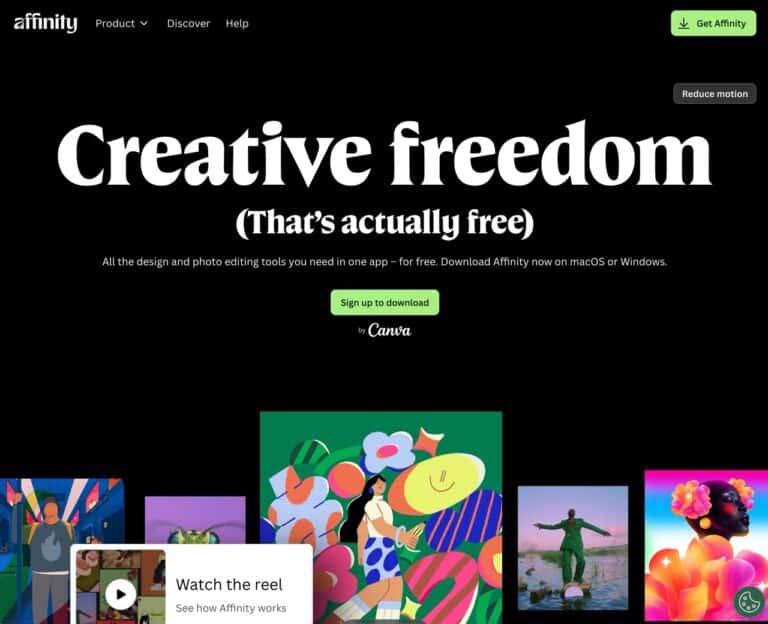Flume for Mac 堪稱最我用過最好用的 Instagram 電腦版應用程式,可直接在 Mac 瀏覽好友動態更新,還能接收私人訊息,付費後更能透過應用程式上傳更新照片,加入多帳戶管理,非常方便!當然 IG 早已提供官方的網頁版,要是不想一直拿起手機瀏覽,透過瀏覽器來看動態更新也是一個不錯的選擇,不過你或許也發現,現在越來越多人喜歡從「限時動態」更新相片影片,但從網頁似乎還沒辦法直接瀏覽,別擔心,只要安裝擴充功能就能解決你的需求。
接下來要介紹的「Chrome IG Story」是一款免費 Google Chrome 瀏覽器外掛,它的用途很簡單,讓使用者可直接在 Google 瀏覽器觀看 Instagram 好友的限時動態影片和照片,不僅如此,還能一鍵快速打包下載!所以如果你還覺得「限時動態」是一個非常安全的設計,除了會被擷圖,影片也能夠被下載取得檔案,要放任何東西到網路上都要務必小心謹慎才行。
下圖就是安裝 Chrome IG Story 後的效果,Instagram 頁面上方會多一排「限時動態」功能,點擊大頭貼就能播放影片或照片,跟行動裝置應用程式看到的一樣。比較特別的是從瀏覽器右上角的圖示亦能瀏覽動態。
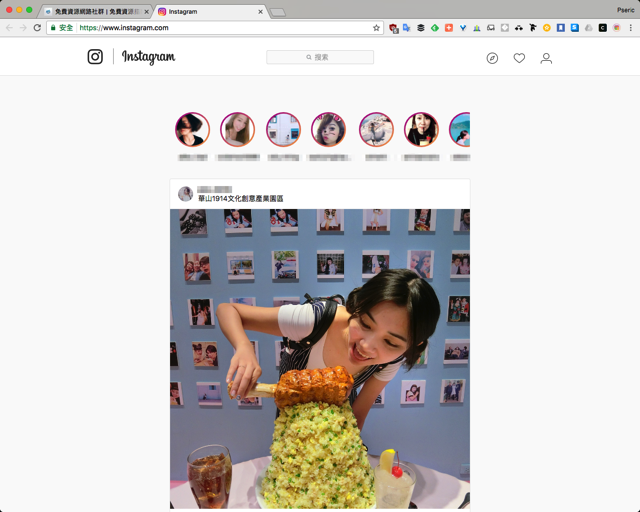
之前我寫過「下載 Instagram 照片影片最簡單方法教學!免裝軟體 App 只要打開瀏覽器」教學,若你想下載一些相片影片的話可參考這篇文章。
擴充功能資訊
元件名稱:Chrome IG Story
適用平台:Chrome
程式語系:英文
官方網站:https://github.com/CaliAlec/ChromeIGStory
安裝頁面:從 Chrome 線上應用程式商店下載
使用教學
STEP 1
開啟「Chrome IG Story」擴充功能頁面後,點擊右上角「加到 Chrome」即可下載、安裝。
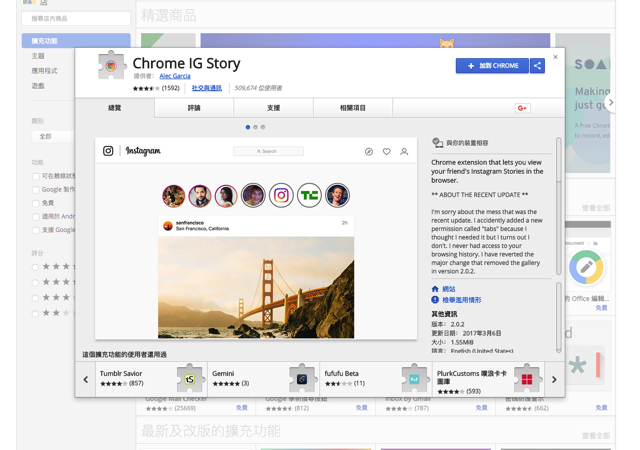
安裝後瀏覽器右上角會多一個 Chrome IG Story 圖示,待會點擊這個圖示就能瀏覽限時動態。
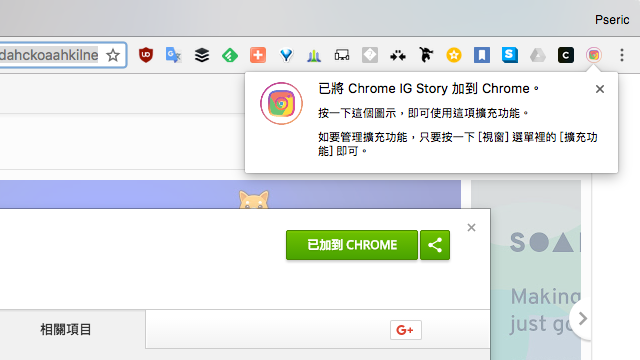
STEP 2
我的瀏覽器剛好登入過 Instagram 網頁版,因此點擊圖示開啟就會看到最近更新限時動態的好友,如果沒有登入過,可能會先跳到 Instagram 要求你登入才能繼續。
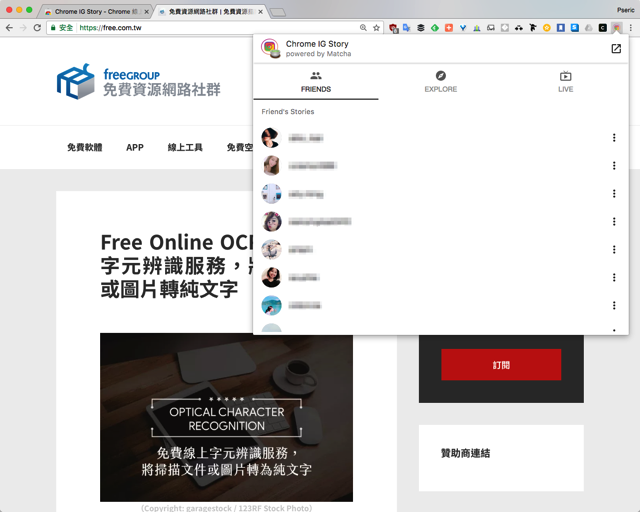
除了看好友的限時動態,還能探索網路上其他使用者最近更新的相片影片,更棒的是也能從瀏覽器看 IG 直播,點選上方標籤的「Live」切換到直播功能。
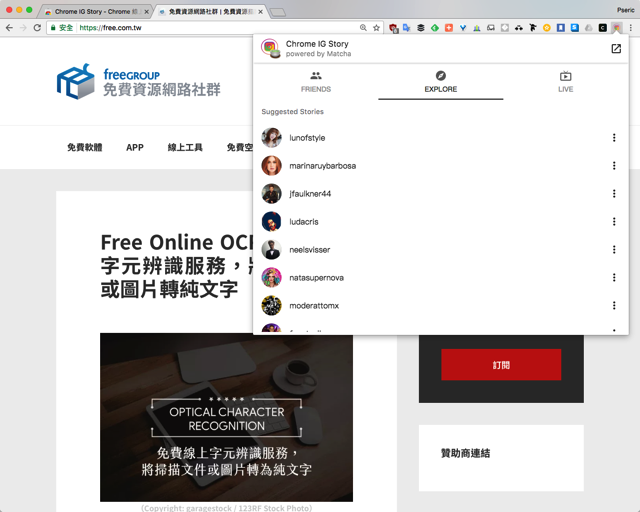
STEP 3
點擊使用者的 ID 就能播放限時動態,也能點擊左右兩側來快速跳轉、切換不同內容。這裡有個小訣竅是如果想瀏覽器之前看過的好友限時動態,可以把使用者列表拉到最下方,通常會在底部出現。

STEP 4
要如何下載某個使用者的「限時動態」呢?點選使用者名稱後方的「…」然後按一下「Download」就會自動打包、下載!所有可以瀏覽的相片影片都會打包成單一檔案,解壓縮後就能看到。
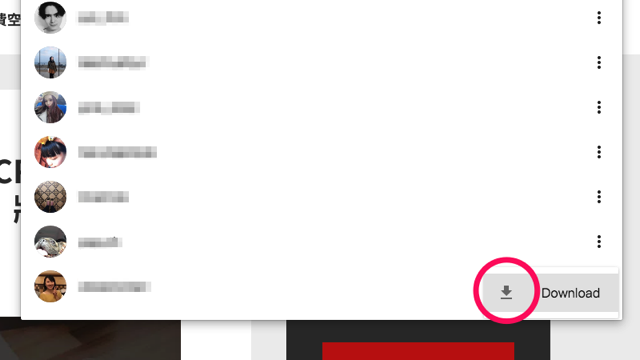
STEP 5
不過你可能會有疑問:如果不是我追蹤的使用者,要如何下載對方的限時動態呢?
很簡單,只要以瀏覽器開啟對方的 Instagram 頁面(例如我的 https://instagram.com/pseric),點擊大頭貼就一樣會有播放限時動態的功能,下載直接圖片另存新檔,影片也可以從右下角下載按鈕取得檔案。
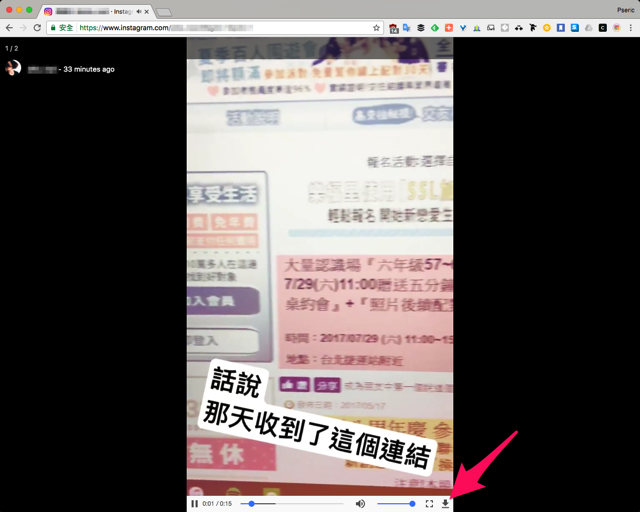
值得一試的三個理由:
- 在電腦瀏覽器直接瀏覽 Instagram 好友限時動態
- 可快速打包下載限時動態相片及影片內容
- 亦能從瀏覽器看 Instagram 直播影片